Zweifellos nutzen wir das Netzwerk täglich und häufig, um auf Tausende von Anwendungen und Websites zuzugreifen und alle unsere Aufgaben zu erledigen, egal ob persönlich, geschäftlich oder in irgendeiner Form.
Wenn wir einen uneingeschränkten Bandbreitendienst erworben haben, sollten wir uns um nichts kümmern, aber wenn wir einen Plan haben, der auf eine bestimmte Datenmenge beschränkt ist, müssen wir bei der Verwaltung und Verwendung des Netzwerks sehr vorsichtig sein, da es bestimmte Praktiken gibt, die dies bewirken Die Verwendung von Daten nimmt erheblich zu. Einige davon sind:
- Laden Sie Filme, Serien oder Musik herunter
- Betriebssysteme herunterladen
- Aktualisieren Sie Windows 10
- Nutzen Sie Streaming-Plattformen und vieles mehr.
Heute erklärt TechnoWikis einige Tipps, wie wir die Bandbreite in Windows 10 steuern und so die Daten genau kontrollieren können.
1. So begrenzen Sie die Bandbreite von Windows Update
Der erste Schritt zur Kontrolle ist alles, was mit dem Aktualisieren von Windows 10 über Windows Update zusammenhängt, da das System bekanntermaßen die verfügbaren Updates automatisch sucht, herunterlädt und installiert Sicherheits-Patches können jedoch zu einem übermäßigen Datenverbrauch führen, insbesondere wenn die Betriebssystemversion aktualisiert wird.
In Windows 10 haben wir die Möglichkeit zu konfigurieren, wie die Updates heruntergeladen und im Betriebssystem installiert werden.
Dazu gehen wir in das Menü “Start” / “Konfiguration” und sehen folgendes. Wir wählen die Option “Update
und Sicherheit ”
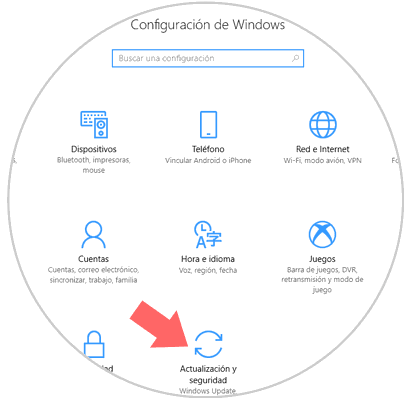
Wir werden folgendes sehen, klicken Sie auf die Zeile “Erweiterte Optionen” im Feld “Konfiguration aktualisieren”
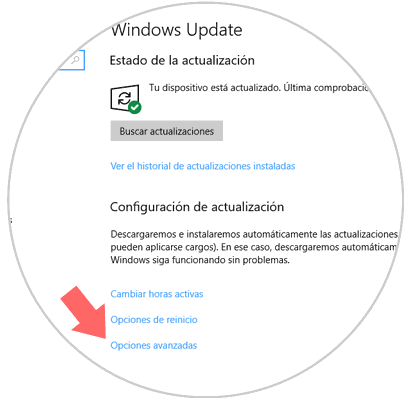
Folgendes wird angezeigt: Dort klicken wir auf die Zeile “Versandoptimierung”:
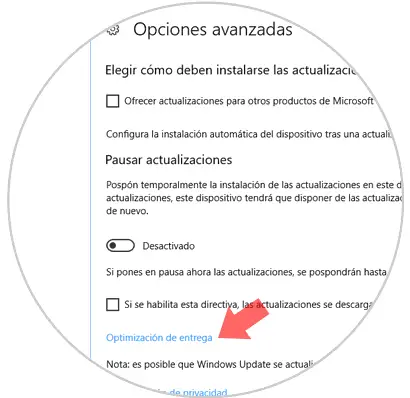
Wählen Sie erneut die Zeile “Erweiterte Optionen” und im angezeigten Fenster können wir die Optimierung der Bandbreite nach unseren Bedürfnissen konfigurieren, indem wir die entsprechenden Kästchen aktivieren:

2. Windows 10-Punkt-zu-Punkt-Updates
Dies ist ein weiteres Feature von Windows 10. Wenn diese neue Option aktiviert ist, werden die Windows Update-Dateien auf ähnliche Weise wie eine Torrent-Datei ausgeführt, da sie von den Servern von Microsoft heruntergeladen werden können auch von anderen verfügbaren Benutzern.
Dank dessen werden die Updates viel schneller heruntergeladen.Das Hauptproblem dieser Funktion ist, wie bei einem Torrent, dass wir sie von den Computern anderer Benutzer herunterladen können und sie auch von unserem Computer herunterladen können, was sich auf die verfügbare Bandbreite auswirkt .
Zum Konfigurieren gehen Sie zurück zu “Start” / “Einstellungen” / “Update und Sicherheit”. Wir wählen die Zeile “Erweiterte Optionen”
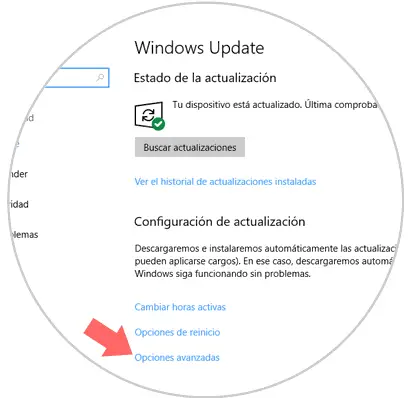
Dort klicken wir auf die Zeile “Versandoptimierung”
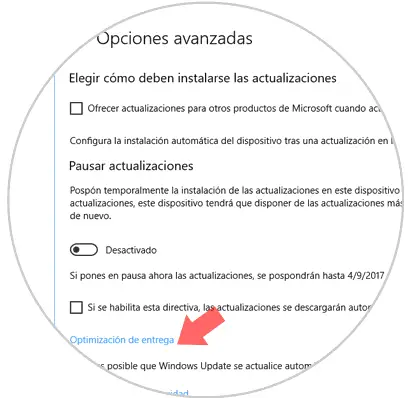
In dem neuen Fenster müssen wir sicherstellen, dass der Schalter “Download erlauben” anderer Geräte inaktiv ist:
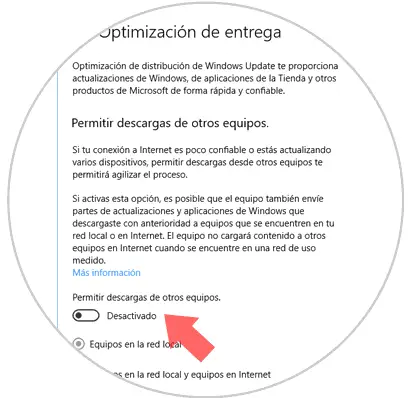
3. Verwenden Sie die in Windows 10 gemessenen Verbindungen
Mit dieser Option können wir dem Betriebssystem angeben, dass das Herunterladen und Verwenden von Anwendungen, die mehr Daten verbrauchen, eingeschränkt werden soll, um übermäßigen und unnötigen Verbrauch zu vermeiden.
Zur Konfiguration gehen Sie auf das Menü “Start” / “Konfiguration”. Dort wählen wir die Option “Netzwerk und Internet”
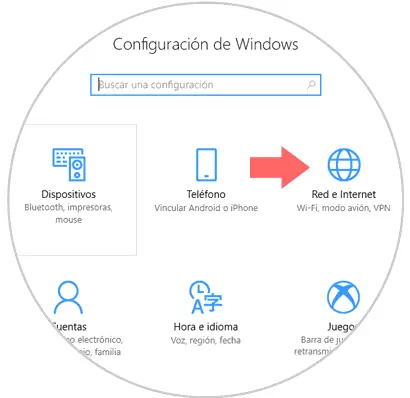
Im erweiterten Fenster wechseln wir in die Zeile “Wi-Fi” oder “Ethernet”, je nach Art der verwendeten Verbindung. Wir klicken auf unsere Verbindung
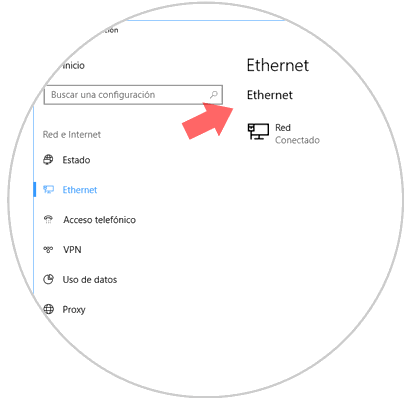
Im unteren Teil können wir den Schalter der Option “Als gemessene Nutzungsverbindung einstellen” aktivieren:
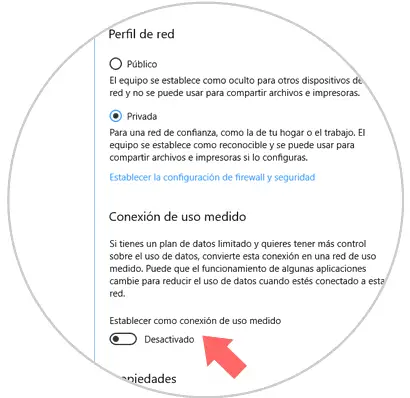
4. Löschen Sie Anwendungen mit hohem Datenverbrauch in Windows 10
In Windows 10 werden häufig mehrere Anwendungen installiert, die zwar nicht verwendet werden, jedoch weiterhin Daten im Hintergrund verbrauchen, was sich auf die Datenkapazität auswirkt.
Um die Verwendung von Daten durch jede Anwendung im Detail zu kennen und somit eine bessere Kontrolle über diese zu erlangen, rufen Sie das Menü “Start” / “Einstellungen” / “Netzwerk und Internet” auf und wählen im angezeigten Fenster die Zeile “Verwendung von Daten” ” Klicken Sie auf die Zeile “Details zur Nutzung anzeigen”
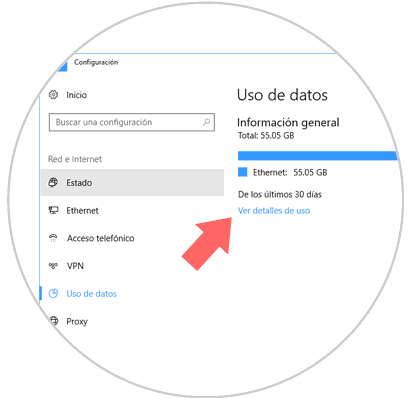
Eine Zusammenfassung jeder Anwendung mit ihrem jeweiligen Datenverbrauch wird angezeigt
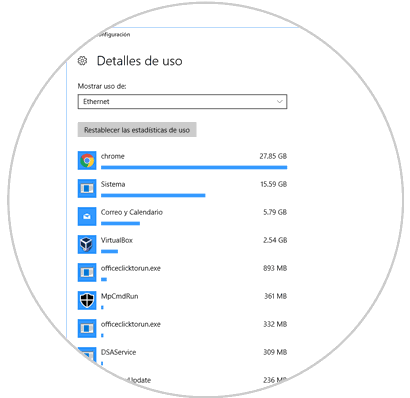
Auf diese Weise können wir die Anwendungen besser steuern.
5. Speichern Sie Daten, während Sie in Windows 10 browsen
Als häufiger Benutzer von Browsern wie Chrome oder Mozilla können wir die Verwendung von Daten bei der Übertragung von Dateien wie Audio oder Video erhöhen.
Es gibt einige Add-Ons, die entwickelt wurden, um das Speichern von Daten während des Browsing-Vorgangs zu erleichtern. Diese sind:
Sobald wir das Plugin installiert haben, können wir darauf klicken und sehen, dass die Daten gespeichert werden:
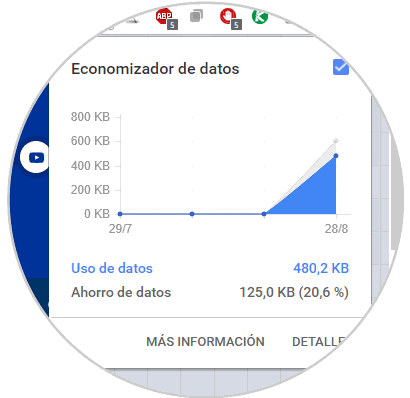
6. Deaktivieren Sie die dynamischen Symbole des Windows 10-Startmenüs
In Windows 10 haben wir die Möglichkeit, die Kacheln oder dynamischen Symbole zum Zeitpunkt des Zugriffs auf den Start anzuzeigen. Diese verwenden jedoch Daten, da sie für die Anzeige der Informationen synchronisiert sind.
Wenn wir diese Optionen deaktivieren möchten, greifen Sie einfach auf das Startmenü zu, klicken Sie mit der rechten Maustaste auf das zu deaktivierende Symbol, klicken Sie auf “Mehr” und wählen Sie die Option “Dynamisches Symbol deaktivieren”:
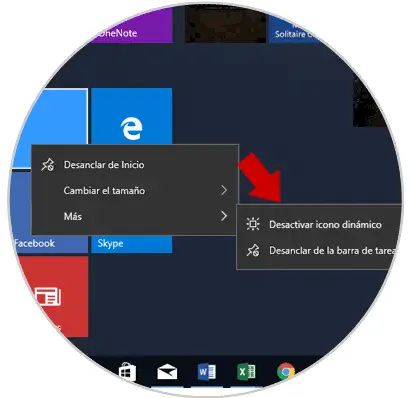
Mit diesen Tipps haben wir die Möglichkeit, die Verwendung von Daten während des gesamten Verwendungsprozesses in Windows 10 zu speichern und so zu vermeiden, dass die in einem eingeschränkten Plan verfügbaren Daten unnötig verwendet werden.